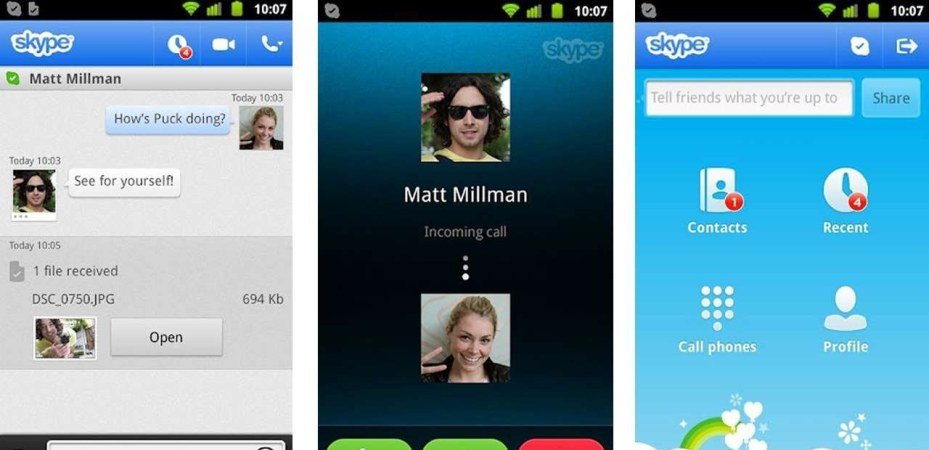Содержание
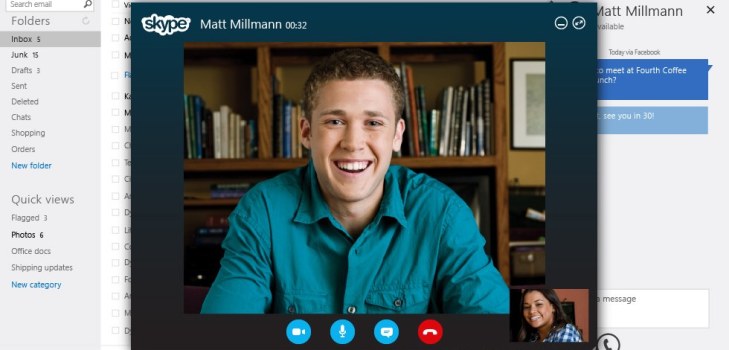
Skype – самое популярное приложение в мире, которое предоставляет своим пользователям возможность бесплатного голосового, видео или текстового общения. При этом, можно организовывать конференцию (групповое общение), передавать файлы и даже звонить на обычные телефонные номера. Список полезный свойств широк, а их реализация на должном уровне.
Другие пользователи, как и вы, могут общаться с вами, добавив ваш никнейм в список своих контактов. Вход в программу осуществляется с помощью ввода логина, который вы ранее зарегистрировали и пароля. Но у многих временами возникает желание его изменить.
Как сменить логин в Skype
Вынуждены вас разочаровать. Изменить однажды зарегистрированный логин невозможно, кроме как заново пройти регистрацию. При этом все денежные средства и списки контактов исчезнут. Но, есть механизм, с помощью которого можно изменить отображаемое для других пользователей имя.
- Входим в приложение;
- В левом верхнем углу, под панелью инструментов и рядом со значком приложения, кликните на свое отображаемое имя;
- После этого откроются ваши анкетные данные, где в самом верху справа, снова нажмите на отображаемое имя. Должно выглядеть так, как показано на картинке ниже;
- Вводим то имя, которое нам хочется. По умолчанию, оно будет отображаться в контактах ваших друзей;
- Жмем на галочку или Enter, подтверждая имя;
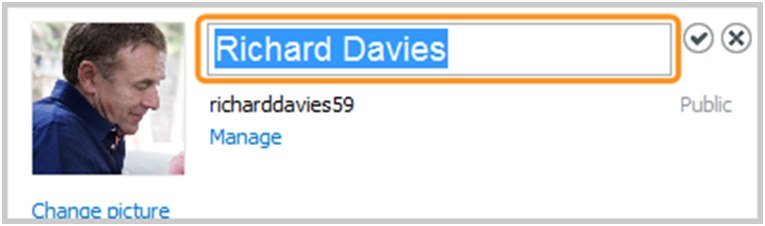
- Окончательный результат должен выглядеть так, как показано на скриншоте ниже.
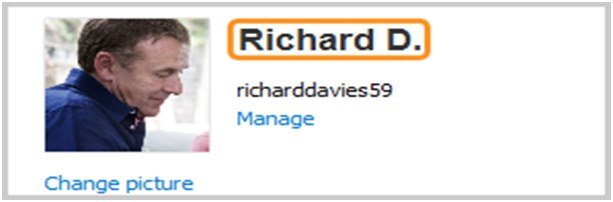
Также, у вас есть возможность изменить имя любого из ваших друзей, которые находятся в записной книжке на удобное и привычное вам:
- Выделяем мышкой имя пользователя из контактов и один раз кликаем правой кнопкой мышки по нему;
- Появляется текстовое меню, в котором найдите «Переименовать» и выберите действие;
- Вводите имя и нажимайте Enter;
- Теперь всегда пользователь в ваших контактах будет отображен с именем, которое вы ему присвоили.
Как узнать свой логин
Если программа запускается по умолчанию, минуя окошко с вводом логина и пароля, то просмотреть его в новых версиях приложения не составляет труда. Все что нужно – обратить взор чуть выше панели инструментов, туда, где функции управления окном (крестик, нижнее подчеркивание, то есть закрыть или свернуть окно). Прямо по центрунаписан ваш логин.
В том случае, когда логин вы забыли и не можете войти в программу – пройдите простой процесс восстановления пароля. Все что нужно – помнить почтовый адрес, который вы вводили при регистрации.
- Переходим на эту страницу https://login.skype.com/login?application=account ;
- Под «Skype логин» и «Пароль» есть кликабельные ссылки «Забыли свой логин Skype?» и «Забыли свой пароль?» соответственно;
- В зависимости от того, что вы хотите восстановить, нажимаем на одну из ссылок;
- На новой странице вводим зарегистрированный в системе адрес электронной почты и нажимаем «Отправить»;
- Заходим на свою почту, ищем письмо и смотрим свои данные.
Не смотря на то, что изменить логин нельзя, программа предоставляет нам широкий ассортимент других возможностей, в том числе и изменение отображаемого имени у других пользователей. Поэтому не расстраивайтесь, невелика потеря, ведь сам логин нужен лишь для того, чтобы войти в Skype, и, чтобы друзья или знакомые могли добавить вас в свои контакты.
Надеемся, что статья на тему, как изменить свой логин в скайпе, помогла вам в поиске решения одной из самых распространенных проблем.